Pevný disk PS4 můžete připojit k počítači bez formátování
- Externí pevný disk PS4 pro PC můžete snadno naformátovat pomocí nástroje Správa disků.
- Pokročilejší uživatelé mohou k formátování jednotky použít příkazový řádek a diskpart.
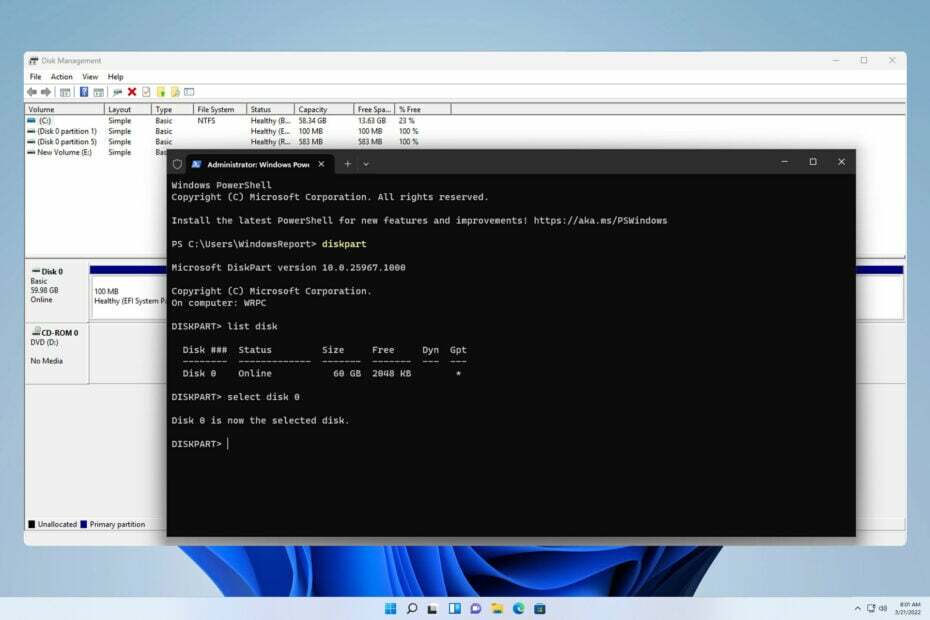
Pokud máte starou PS4, můžete její pevný disk využít ve svém PC. Chcete-li tak učinit, musíte jej odstranit a naformátovat pevný disk PS4 pro PC.
To je poměrně jednoduché a v této příručce vám ukážeme, jak to udělat ve Windows 11, takže začněme.
Je pevný disk PS4 exFAT nebo NTFS?
PS4 používá pro své úložiště souborový systém exFAT. Systém NTFS není podporován a disky NTFS nebudou na PS4 fungovat.
Jak přeformátuji pevný disk PS4 pro Windows 11?
1. Použijte Správa disků
- Připojte disk PS4 k počítači. Můžete jej připojit jako externí úložné zařízení s krytem disku nebo jako interní disk přidáním do počítače.
- zmáčkni Okna klíč + X a vybrat si Správa disků.

- Nyní byste měli vidět nový disk s více svazky. Klikněte pravým tlačítkem na každý svazek na daném disku a vyberte Smazat svazek.
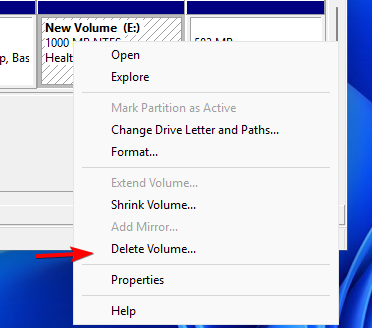
- Klikněte na Ano potvrdit.
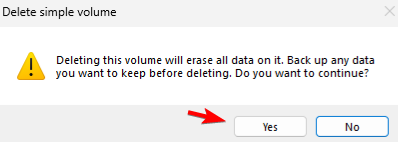
- Opakujte předchozí kroky pro všechny svazky na této jednotce.
- Nyní, když máte na celém disku pouze jeden svazek, klikněte pravým tlačítkem na nepřidělené místo a vyberte Nový jednoduchý svazek.
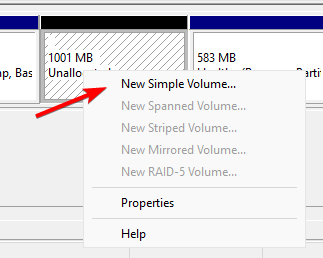
- Nastavte velikost svazku.
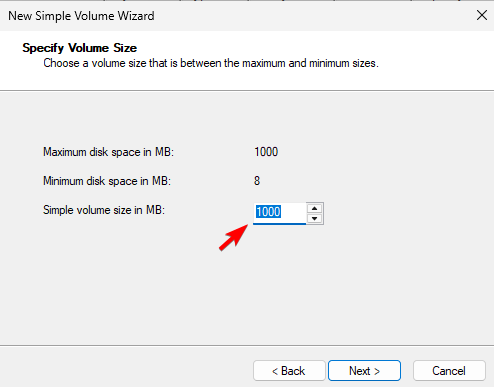
- Dále přiřaďte požadované písmeno jednotky.
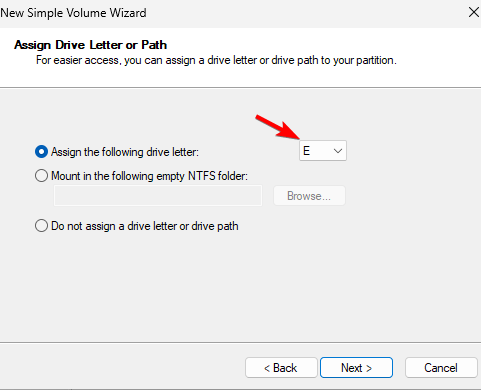
- Nastavte požadovaný souborový systém, který jsme použili NTFS. Doporučuje se také nastavit štítek svazku.

- Nakonec klikněte na Dokončit.
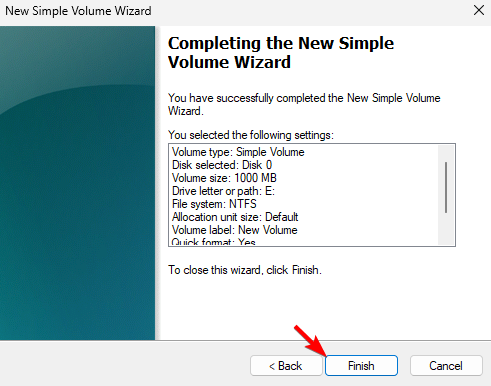
2. Použijte diskpart
- Ujistěte se, že je jednotka PS4 připojena k počítači.
- zmáčkni Okna klíč + X a vyberte Terminál (administrátor).

- Spusťte následující příkaz:
diskpart
- Dále zadejte
list disk
- Určete, jaký je počet PS4 disku. Je důležité vybrat správný disk, protože tento proces odstraní všechny soubory z vybrané jednotky.
- Vyberte disk PS4. V našem příkladu jsme použili 0, ale vašemu disku bude s největší pravděpodobností přiřazeno jiné číslo:
select disk 0
- Spusťte následující příkaz k odstranění všech souborů z vybraného disku:
clean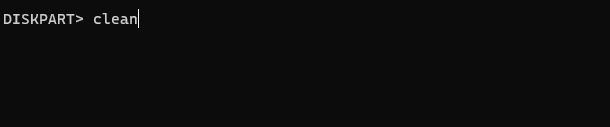
- Spuštěním následujících příkazů naformátujte jednotku a přiřaďte jí písmeno jednotky:
create partition primary
format fs=ntfs
assign - Poté můžete terminál zavřít.
Váš disk pro PS4 je plně kompatibilní s vaším počítačem a k použití jako externího disku vám stačí dokovací stanice a připojení USB. Po připojení jej můžete používat záloha PS4 uložit data, nebo opravit problém s rozšířeným úložištěm na PS4,
- Jak odebrat Ubuntu z duálního spouštění v systému Windows 11
- Jak sloučit nepřidělené místo v systému Windows 11
- Vyřešeno: Vaši ochranu před viry a hrozbami spravuje vaše organizace
- Jak otevřít soubor JSON v systému Windows 11
V případě, že narazíte na nějaké problémy s těmito řešeními, máme také průvodce, co dělat, pokud ano externí HDD se nezformátuje, tak si to nenechte ujít.
Jakou metodu jste použili k formátování pevného disku PS4 pro PC? Podělte se o to s námi v sekci komentářů níže.

